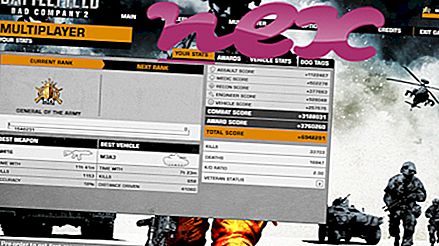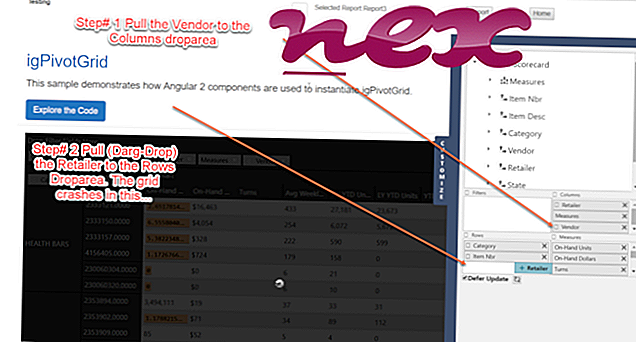Het echte CameraHelperShell.exe-bestand is een softwarecomponent van Logitech Webcam Software van Logitech .
"CameraHelperShell.exe" is de webcamcontrollercomponent van Logitech Webcam Software. Het draait bij het opstarten, wordt aangeroepen door LWS.exe en bevindt zich in "C: \ Program Files \ Logitech \ lws \ webcam software" of, volgens sommige bronnen, een submap van de profielmap van de gebruiker. Sommige gebruikers maken bezwaar tegen de vereiste 20 MB RAM. Het Configuratiescherm kan Logitech Webcam-software verwijderen. CameraHelperShell regelt de beeldhelderheid en camerabeweging, rotatie en zoomen voor Logitech-consumentenwebcam. (De meeste functies van LWS worden niet meer beschikbaar met de zakelijke camera's van Logitech.) Voor Windows 8 is een andere build van LWS Release 2.x vereist dan voor XP / Vista / 7. Logitech, opgericht in 1981 in Apples, Zwitserland, heeft kantoren in de VS, Japan, Taiwan, Hong Kong en China en distribueert computerrandapparatuur via retailkanalen en toonaangevende pc-makers in meer dan 100 landen.
CameraHelperShell staat voor Logitech Camera Control Helper Shell
De extensie .exe op een bestandsnaam geeft een uit te snijden exe-bestand aan. Uitvoerbare bestanden kunnen in sommige gevallen schadelijk zijn voor uw computer. Lees daarom hieronder om zelf te beslissen of de CameraHelperShell.exe op uw computer een Trojan is die u moet verwijderen, of dat het een bestand is dat behoort tot het Windows-besturingssysteem of tot een vertrouwde toepassing.

Het proces dat bekend staat als webcamcontroller behoort tot de software Logitech Camera Software van Logitech (www.logitech.com).
Beschrijving: CameraHelperShell.exe is niet essentieel voor het Windows-besturingssysteem en veroorzaakt relatief weinig problemen. Het bestand CameraHelperShell.exe bevindt zich in een submap van "C: \ Program Files (x86)" of soms in een submap van de profielmap van de gebruiker (normaal C: \ Program Files (x86) \ Logitech \ LWS \ Webcam Software \ ) . Bekende bestandsgroottes op Windows 10/8/7 / XP zijn 264.040 bytes (81% van alle gevallen), 265.240 bytes, 168.792 bytes of 203.096 bytes.
Het programma is niet zichtbaar. CameraHelperShell.exe is een door Verisign ondertekend bestand. Het bestand CameraHelperShell.exe is digitaal ondertekend. CameraHelperShell.exe is geen Windows-systeembestand. De applicatie kan worden verwijderd in het Configuratiescherm. Daarom is de technische veiligheidsbeoordeling 12% gevaarlijk .
Verwijderen van deze variant: in geval van problemen met CameraHelperShell.exe, kunt u de software van de LWS Webcam-software ook verwijderen via het Configuratiescherm van Windows / Programma's toevoegen of verwijderen (Windows XP) of Programma's en onderdelen (Windows 10/8/7).Belangrijk: sommige malware camoufleert zichzelf als CameraHelperShell.exe, met name in de map C: \ Windows of C: \ Windows \ System32. Controleer daarom het CameraHelperShell.exe-proces op uw pc om te zien of het een bedreiging is. We raden Security Task Manager aan om de beveiliging van uw computer te controleren. Dit was een van de Top Download Picks van The Washington Post en PC World .
Een schone en opgeruimde computer is de eerste vereiste om problemen met CameraHelperShell te vermijden. Dit betekent het uitvoeren van een scan op malware, het opruimen van uw harde schijf met 1 cleanmgr en 2 sfc / scannow, 3 programma's verwijderen die u niet langer nodig hebt, controleren op Autostart-programma's (met behulp van 4 msconfig) en het inschakelen van 5 Automatische update van Windows. Vergeet niet om periodieke back-ups te maken, of op zijn minst herstelpunten in te stellen.
Mocht u een echt probleem ervaren, probeer dan het laatste wat u deed of het laatste dat u installeerde voordat het probleem voor de eerste keer verscheen terug te halen. Gebruik de opdracht 6 resmon om de processen te identificeren die uw probleem veroorzaken. Zelfs voor ernstige problemen, in plaats van Windows opnieuw te installeren, kunt u uw installatie beter repareren of, voor Windows 8 en latere versies, de opdracht 7 DISM.exe / Online / Cleanup-image / Restorehealth uitvoeren. Hiermee kunt u het besturingssysteem repareren zonder gegevens te verliezen.
Om u te helpen het CameraHelperShell.exe-proces op uw computer te analyseren, zijn de volgende programma's nuttig gebleken: Een Security Task Manager toont alle lopende Windows-taken, inclusief ingesloten verborgen processen, zoals toetsenbord- en browserbewaking of Autostart-vermeldingen. Een unieke veiligheidsrisicobeoordeling geeft aan hoe waarschijnlijk het is dat het proces potentiële spyware, malware of een Trojan is. B Malwarebytes Anti-Malware detecteert en verwijdert slapende spyware, adware, Trojaanse paarden, keyloggers, malware en trackers van uw harde schijf.
Gerelateerd bestand:
ltc_help32-103398.dll nlsvc.exe keyboardmonitortool.exe CameraHelperShell.exe initialize.exe airfoilinject3.dll hwtransport.exe bitboxservice.exe virtscrl.exe allshareframeworkmanagerdms.exe pmonmh.exe